Thay Bàn phím laptop Dell Latitude E6430 E6430s
Nhãn hàng: Dell | Xem thêm các sản phẩm Bàn Phím Văn Phòng của DellMô tả ngắn
Máy tính & Laptop > Chuột & Bàn Phím > Bàn Phím Máy Tính || [Mã 154ELSALE2 giảm 7% đơn 300K] Thay Bàn phím laptop Dell Latitude E6430 E6430s- Giao hàng toàn quốc
- Được kiểm tra hàng
- Thanh toán khi nhận hàng
- Chất lượng, Uy tín
- 7 ngày đổi trả dễ dàng
- Hỗ trợ xuất hóa đơn đỏ
Giới thiệu Thay Bàn phím laptop Dell Latitude E6430 E6430s
Hàng chất lượng cao, Luôn cam kết giá tốt nhấtĐổi mới trong thời gian bảo hành
Bàn Phím Laptop Dell Latitude E6430 E6430s
- Hàng mới 100%
- Bảo hành: 12 tháng.
- Thay mới lấy ngay sau 5 phút
- Thông số chi tiết:
Màu: Đen
Phiên bản : giao diện US
Chi tiết: cáp Ribbon kèm bàn phím
Bàn Phím chất lượng cao
Nhà sản xuất tương thích 100%
Cấu Tạo bàn phím
Mặt nút, hay còn gọi là phím: mỗi một laptop khác nhau thiết kế các nút sẽ khác nhau.
Núm cao su đàn hồi để mỗi lần ấn phím xuống thì phím tự động đẩy về vị trí cũ cho lần ấn tiếp theo
Xương phím: là hai miếng nhựa mỏng nhỏ kết hợp với nhau để giữ nút phím với mặt bàn phím.
Mạch bàn phím: lớp mạch được kẻ vẽ bởi “lớp than chì” chính vì thế sau 1 thời gian xài thì lớp than chì này sẽ bị mòn đi dẫn đến tình trạng bị liệt phím(đánh phím không nhận).
Một số bàn phím có đèn led thì có thêm cáp đèn led và tấm led bao phủ mặt dưới của phím.
Các lỗi thường gặp :
Kẹt phím gõ không nhận phím, gõ phím này ra phím khác, gõ một số phím không nhận ấn mạnh mới nhận
Nguyên nhân dẫn đến chạm phím:
Do bàn phím bị đổ chất lỏng vào như nước ngọt,café,đi gặp trời mưa…hoặc để lâu không xài phím thường bị ẩm làm cho 2 lớp mạch này bị dính chung với nhau làm cho phím bị dính cứ chạy ra liên tục dù cho đánh phím nào đi chăng nữa.
Trường hợp loạn phím:đánh phím này ra phím kia,là do nhiều lớp mạch trong phím bị dính với nhau quá,trường hợp này chỉ thay phím mới không sửa được.
Cáp kết nối: kết nối tín hiệu bàn phím với main bị đứt lỏng hoặc bị bẩn
Phần Mềm, Driver bàn phím bị lỗi
Hướng dẫn Cách khắc phục :
Khởi động lại laptop của bạn sau đó kiểm tra lại bản phím.
remove diver bàn phím sau đó cài đặt lại
Tháo pin ngắt nguồn sạc sau đó cắm lại
Trong trường hợp kẹt phím, bạn cậy phím ra kiểm tra và vệ sinh sau đó kiểm tra lại
Tháo bàn phím laptop ra sau đó vệ sinh lại chân cáp và chân cắm cáp trên bo mạch chủ. Xem hướng dẫn tháo lắp bên dưới.
Hướng dẫn tháo lắp bàn phím laptop Dell Latitude E6430 E6430s :
1.Tắt laptop của bạn, Tháo bỏ Pin và ngắt máy khỏi nguồn điện.
2 Chèn đầu ngón tay của bạn hoặc một tuốc nơ vít vào các chốt bên giữ bàn phím ( thường nằm phía trên gần với màn hình ) và nhấc nhẹ nhàng cho đến khi bạn cảm thấy bàn phím mở ra khỏi chốt giữ.
Lưu ý: Hãy thử chèn đầu ở mỗi góc có chốt giữu và nâng lên thay vì cậy mạnh hơn, vì một số phím có tối đa bốn điểm chốt giữ.
3. Lật ngược bàn phím và đảm bảo rằng các điểm chốt giữ vẫn còn nguyên.
Lưu ý: Nếu các điểm chốt giữu bị hỏng, bàn phím sẽ không bám vào thân máy. Bạn sẽ cần phải thay thế bàn phím mới.
4. Đảm bảo rằng chốt giữ vẫn được gắn vào máy tính xách tay với miếng đệm ở giữa.
5. Nếu bạn cũng muốn tháo bỏ cáp bàn phím, hãy đặt một tuốc nơ vít hoặc cạnh dao dưới một góc và ấn nhẹ cho đến khi nó bật ra.
Trong trường hợp bàn phím được hàn chặt vào vỏ mặt C của laptop, bạn cần thay cả mặt C hoặc có sựu trợ giúp của kĩ thuật chuyên nghiệp.
Trong trường hợp thử hết các cách trên mà không khắc phục được lỗi bàn phím, đã đến lúc bạn cần thay một bàn phím mới.
Hình ảnh sản phẩm
Giá NANA
Từ khóa
laptop bàn phím rời cho laptop bàn phím cơ bàn phím dell bàn phím logitech bàn phím bluetooth bàn phím máy tính dareu ek87 bàn phím cơ bluetooth bàn phím không dây bàn phím giả cơ bàn phím logitech royal kludge bàn phím điện thoại bàn phím cơ logitech akko bàn phím cơ không dây bàn phím fuhlen bàn phím mini không dây usb fuhlen l411 keychron k3 keychron logitech k480 bàn phím rời logitech k380 bàn phím bluetooth cho điện thoại keychron k2 keychron k8 k380



